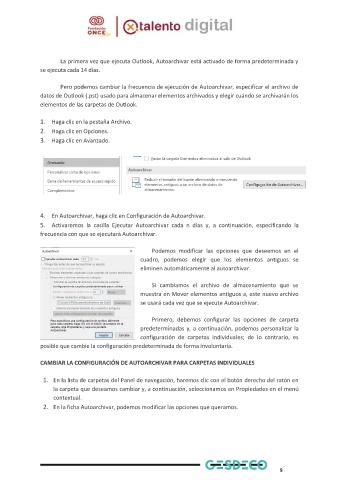Page 11 - Módulo 6 OUTLOOK
P. 11
La primera vez que ejecuta Outlook, Autoarchivar está activado de forma predeterminada y
se ejecuta cada 14 días.
Pero podemos cambiar la frecuencia de ejecución de Autoarchivar, especificar el archivo de
datos de Outlook (.pst) usado para almacenar elementos archivados y elegir cuándo se archivarán los
elementos de las carpetas de Outlook.
1. Haga clic en la pestaña Archivo.
2. Haga clic en Opciones.
3. Haga clic en Avanzado.
4. En Autoarchivar, haga clic en Configuración de Autoarchivar.
5. Activaremos la casilla Ejecutar Autoarchivar cada n días y, a continuación, especificando la
frecuencia con que se ejecutará Autoarchivar.
Podemos modificar las opciones que deseemos en el
cuadro, podemos elegir que los elementos antiguos se
eliminen automáticamente al autoarchivar.
Si cambiamos el archivo de almacenamiento que se
muestra en Mover elementos antiguos a, este nuevo archivo
se usará cada vez que se ejecute Autoarchivar.
Primero, debemos configurar las opciones de carpeta
predeterminadas y, a continuación, podemos personalizar la
configuración de carpetas individuales; de lo contrario, es
posible que cambie la configuración predeterminada de forma involuntaria.
CAMBIAR LA CONFIGURACIÓN DE AUTOARCHIVAR PARA CARPETAS INDIVIDUALES
1. En la lista de carpetas del Panel de navegación, haremos clic con el botón derecho del ratón en
la carpeta que deseamos cambiar y, a continuación, seleccionamos en Propiedades en el menú
contextual.
2. En la ficha Autoarchivar, podemos modificar las opciones que queramos.
9